Jak otevřít port v systému Windows 7: pokyny
Pokud ne všichni, pak velmi mnoho uživatelů, zejména těch, kteří dávají přednost týmové online hry vědí, že pro některé aplikace v systémech Windows by měly být použity speciální porty, bez kterých nebude možné správné fungování některých programů, které vyžadují přístup k prostředkům Internetu v jejich práci. Například stejná aplikace Skype používá port 443, který odpovídá protokolu TCP, prohlížeče používají především port 80. Jak otevřít port v systému Windows 7 bude nadále diskutován. Okamžitě chci uklidnit všechny uživatele, kteří nejsou schopni pochopit takové technologie, že po přečtení tohoto materiálu budou moci otevřít porty samostatně a použít je například pro populární hru Minecraft.
Co jsou porty a proč jsou potřebné?
Než se podíváme na hlavní otázku, jak otevřít port v systému Windows 7, budeme se trochu zabývat teoretickými informacemi.
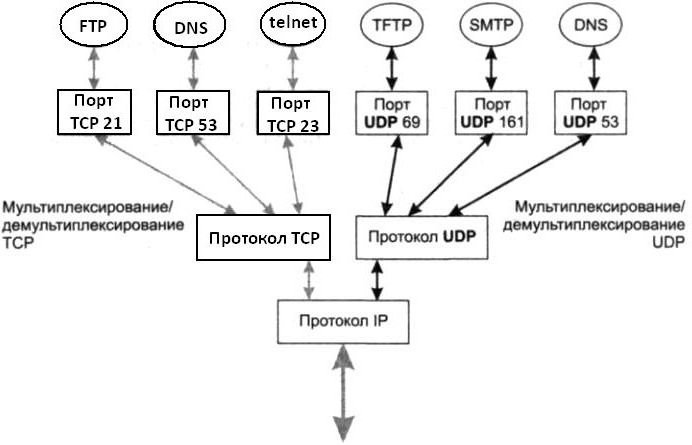
Jaké jsou obecně porty? Má jistotu komunikačních kanálů které jsou přiděleny pro práci některých aplikací. V tomto případě je používá pouze program, pro který jsou přiřazeny. Každý port odpovídá protokolu (TCP nebo UDP), tj. Souboru pravidel upravujících připojení k Internetu s požadovaným zdrojem a implementace přenosu a příjmu dat.
Obvykle v operačním systému pro standardní (typické aplikace) není nutné ruční nastavení. Ale pouze pro některé specifické programy (stejná hra Minecraft) musí být porty otevřeny samostatně. Navíc otevřené porty v systémech Windows 7 nebo podobných systémech také umožňují, aby byly použity k poskytování přístupu k některým prostředkům v místní síti, a nikoliv pouze na internetu. Obecně platí, že rozsah použití přístavů je poměrně rozsáhlý.
Jak otevřít port na počítači se systémem Windows 7: běžná technika
Nyní se obraťte na praktické kroky. Celá metodika se snižuje při nastavení parametrů brány firewall. Okamžitě si uvědomte, že otevření portů pomocí operačního systému se používá výhradně pro drátové připojení. V případě přístupu k síti nebo k Internetu prostřednictvím bezdrátové komunikace, když router nebo modem ADSL působí jako směrovač, není tato technika vhodná. A porty budou muset být otevřeny nebo znovu přiděleny výlučně na směrovači.
Nejprve volejte standardní "Ovládací panely" a přejděte do sekce firewallu. V hlavním okně nastavení použijeme řadu dalších parametrů umístěných v nabídce vlevo, následovanou žádostí o jejich otevření jménem správce. Souhlasíme.
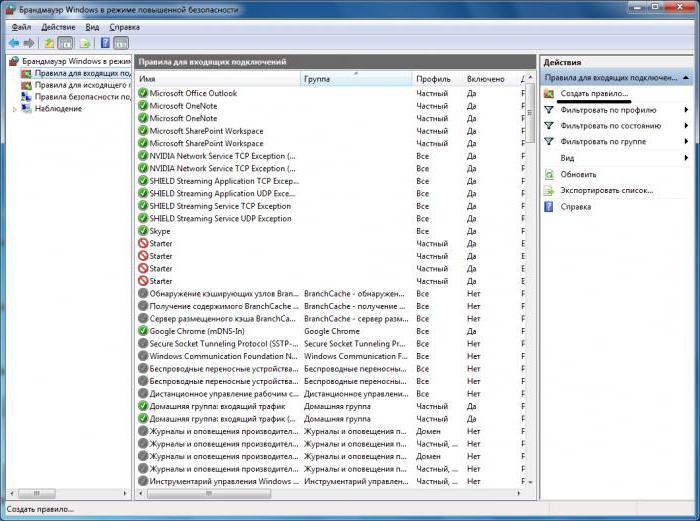
Otevře se okno parametrů v rozšířeném režimu zabezpečení. Nyní otázka otevření portu v systému Windows 7 znamená vytvoření nového pravidla (sloupec s příslušným řádkem je v pravé nabídce).
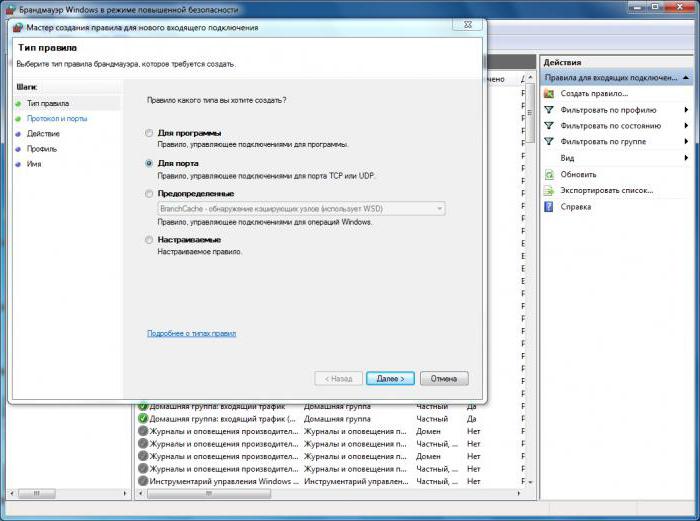
V novém okně, které je určitým typem "Průvodce nastavením", v pravidlech zvolte vytvoření pravidla portu a klikněte na tlačítko Pokračovat.
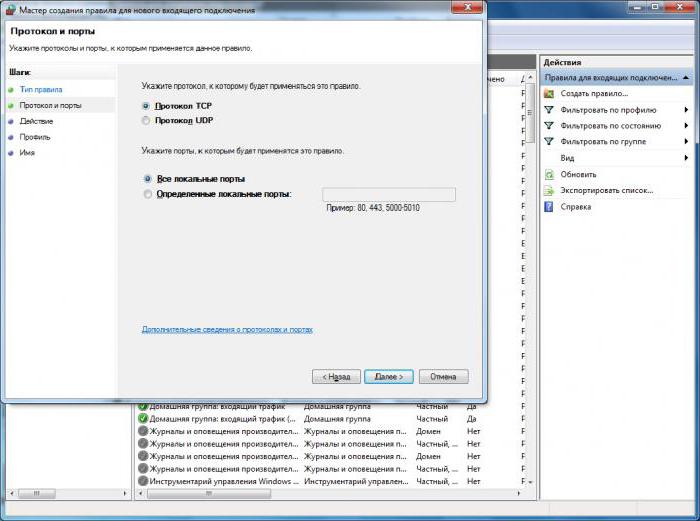
Dalším krokem je nastavení typu používaného protokolu, protože aplikace mohou používat protokoly TCP i UDP. Vybíráme TCP a pak specifikujeme pro které porty bude nové pravidlo používáno (pro všechny nebo pro konkrétní). Využijte otevření portu 443 pro program Skype a zadejte jej do nastavení.
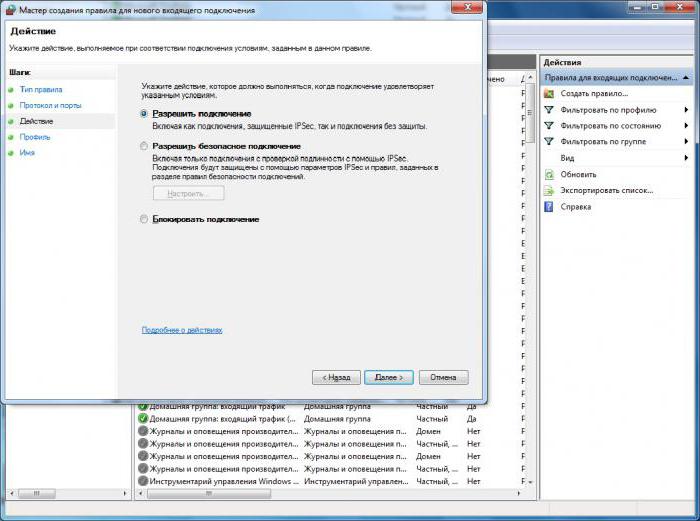
Dalším krokem je povolení k připojení pomocí otevřeného portu. Označíme odpovídající řádek (je lepší nepoužívat zabezpečené připojení s ověřováním).
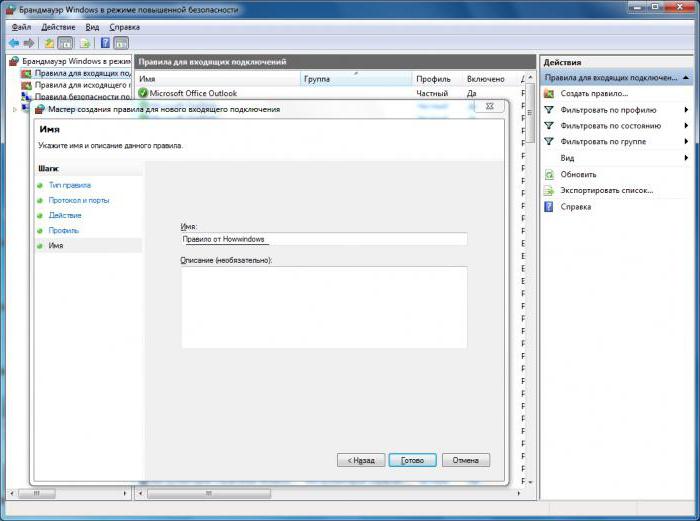
Dále můžete nastavení profilu ponechat beze změny (zaškrtávací políčka budou nainstalovány před všemi položkami), potom zadejte libovolné jméno pro nové pravidlo a klikněte na tlačítko "Dokončit". Všechno Vytvořené pravidlo je aktivní a port je k dispozici.
Poznámka: V některých případech nemusí tato nastavení výsledku poskytnout, pokud je port, který je z nějakého důvodu otevřen, je zablokován poskytovatelem.
Jak otevřít port v systému Windows 7 pomocí příkazové konzoly?
Jak můžete vidět, nastavení brány firewall je poměrně jednoduché. Existuje však ještě jedna stejně účinná metoda. V systému Windows 7 příkazový řádek pro otevření portu libovolného typu usnadňuje a snižuje náročnost na čas, i když mnoho uživatelů zřetelně nelíbí jeho použití. Přesto jsme se zabývali touto možností.
Spouštíme příkazovou konzoli jménem administrátora pomocí hlavního menu "Start" nebo "Run" příkaz cmd. Pak předepisujeme kombinaci následujícího obsahu:
netsh advfirewall firewall přidat název pravidla = "NAME_RULES" protokol = "NUMBER_PORT" localport = Port akce = allow dir = IN.
Název pravidla, jako v případě nastavení brány firewall, je zadán libovolně a číslo portu specifikuje ten, který má být otevřen (například 443, jako v předchozí technice).
Zobrazit otevřené porty
Nyní se musíte ujistit, že je vše správně provedeno. Otevřené porty v počítači se systémem Windows 7 lze prohlížet prostřednictvím stejné konzoly příkazů, do které je třeba zadat příkaz netstat -a.
Na obrazovce se zobrazí seznam všech otevřených portů. Každý z nich bude odpovídat konkrétnímu popisu, kde:
- ESTABLISHED - je vytvořeno spojení a port je používán;
- TIME_WAIT - port je v otevřeném pohotovostním režimu pro vytvoření spojení;
- CLOSE_WAIT - port v pohotovostním režimu;
- LISTENING - port je v režimu poslechu.
Problémy s přemístěním portů
V zásadě k tomu můžete použít sekci proměnné prostředí (řetězec dalších možností ve vlastnostech počítače), vytvořit nový parametr DEVMGR_SHOW_NONPRESENT_DEVICES a přiřadit hodnotu jako jednotku. Poté voláme standardní "Správce zařízení", třídíme zařízení podle typu a v sekci LPT a COM porty můžete okamžitě určit všechna zařízení, která tyto porty používají bez potřeby. Opětovné přiřazení lze provést z dalších nabídek, které odpovídají každému zařízení (nebo je lze zcela smazat).
Stručný přehled
Pokud nakreslíte řadu podle výše uvedených bodů, myslím, že nejlepším řešením s nejmenšími náklady v čase by bylo použití příkazové řádky. Pro začínajícího uživatele je však první způsob vhodný také kvůli jeho jednoduchosti a dostupnosti.
Co se týče problémů s přemístěním portů, nedoporučuje se to dělat bez potřeby, jinak některé zařízení vůbec nebudou fungovat. Otevírání portů na směrovačích nebylo zváženo, protože z operačního systému se v tomto případě používá pouze některý webový prohlížeč a vyhledávací technologie je poněkud odlišná od technologie zjišťování, která byla přijata v systému jako standardní.